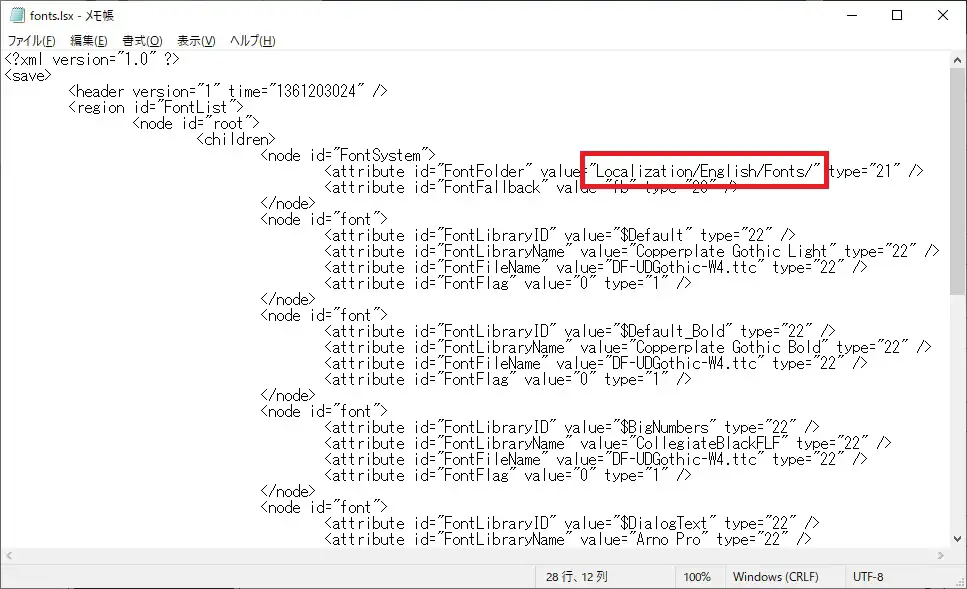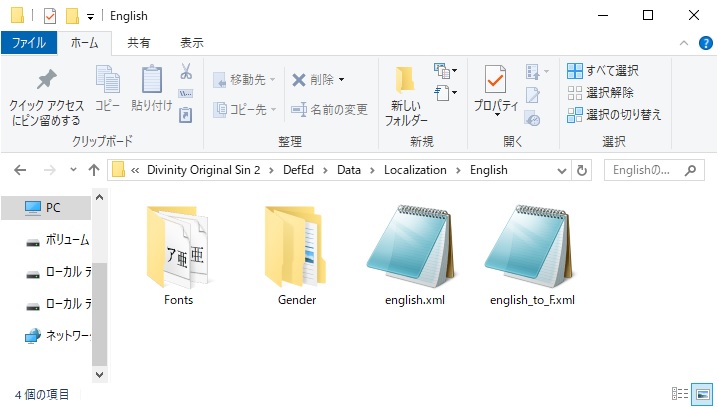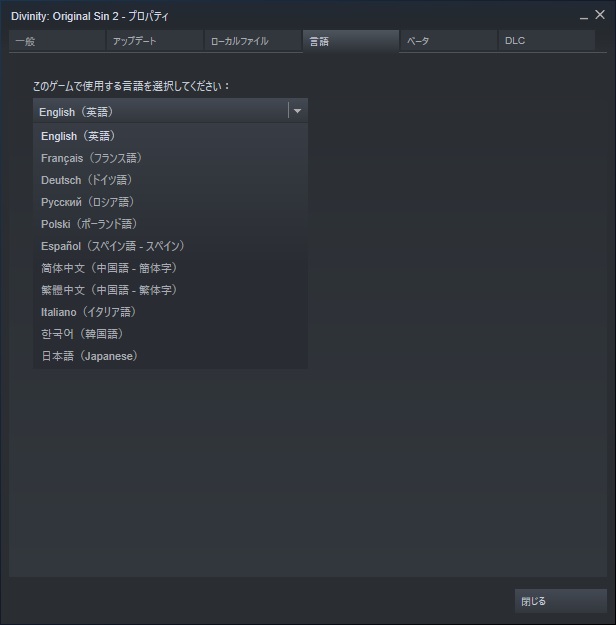※(2021.3)現行は出来ません
コントローラの決定ボタン 
本作PC版をコントローラで遊ぶ場合、英語版と日本語版で決定ボタンが入れ替わります。テキストは日本語でコントローラ設定は英語版にしたい場合は、下記方法で英語版を日本語化することで可能です(正規の方法ではないため、利用は自己責任で)。
上手くいかない場合や、もっといい方法がある場合はご指摘ください。
決定ボタンを入れ替える方法 
日本語ファイルのアンパック 
下記ページを参考に、日本語ファイルをアンパックし、テキストとフォントを取り出します
アンパックするのは下記のファイルです
- C:\Program Files (x86)\Steam\steamapps\common\Divinity Original Sin 2\DefEd\Data\Localization\Japanese\Japanese.pak
ファイルの修正 
アンパックしたファイルのうち、下記のファイル名の「japanese」部分を「english」に修正します
- \Localization\Japanese\japanese.xml → english.xml
- \Localization\Japanese\japanese_to_F.xml → english_to_F.xml
- \Localization\Japanese\Gender\Female\japanese.xml → english.xml
- \Localization\Japanese\Gender\Female\japanese_to_F.xml → english_to_F.xml
アンパックしたファイルのうち、下記のファイルをメモ帳などで開き、「Localization/Japanese/Fonts/」の部分を「Localization/English/Fonts/」に修正します
- \Localization\Japanese\Fonts\fonts.lsx
ファイルの配置 
修正したファイルを下記のフォルダにコピーします。「English」フォルダがない場合は新規作成します
- C:\Program Files (x86)\Steam\steamapps\common\Divinity Original Sin 2\DefEd\Data\Localization\English
アンパックしたファイル内の「language.lsx」はコピーしません
ゲームを英語化 
Steamライブラリのゲーム名を右クリックし、プロパティの言語タブから「English (英語)」を選択して英語にします
ゲームを起動 
これでゲームを起動すれば、コントローラ設定だけ英語版になっているはずです

 新規
新規 編集
編集 添付
添付 一覧
一覧 最終更新
最終更新 差分
差分 バックアップ
バックアップ 凍結
凍結 複製
複製 名前変更
名前変更 ヘルプ
ヘルプ